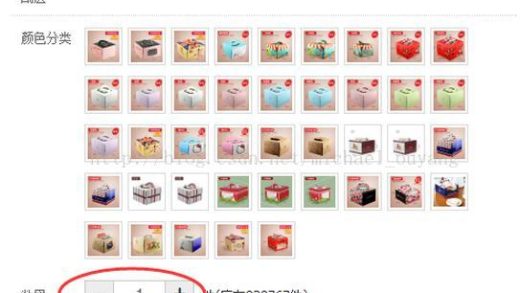要使用 ghost 还原 windows 7 系统:创建 ghost 镜像。使用 ghost 可引导介质启动计算机。选择并浏览 ghost 镜像。选择还原目标硬盘或分区。开始还原过程。还原完成后重启计算机。

如何使用 Ghost 还原 Windows 7 系统
步骤 1:准备 Ghost 镜像
- 创建一个完整系统的 Ghost 镜像。
- 将镜像文件保存到外部存储设备,例如 U 盘或移动硬盘。
步骤 2:启动 Ghost 还原工具
- 从具有 Ghost 可引导介质(如 CD 或 USB 驱动器)的计算机启动。
- 选择 “Ghost(幽灵)” 选项并按 Enter 键。
步骤 3:选择 Ghost 镜像
- 在 Ghost 介面中,选择 “Restore(还原)” 选项卡。
- 点击 “From Image(从镜像)” 按钮。
- 浏览并选择您保存 Ghost 镜像的位置。
- 选择要还原的镜像文件并点击 “Open(打开)” 按钮。
步骤 4:选择还原目标
- 在左侧窗格中,选择要还原目标的硬盘或分区。
- 确保目标分区足够大,可以容纳 Ghost 镜像。
步骤 5:开始还原
- 点击 “Restore(还原)” 按钮开始还原过程。
- Ghost 将验证镜像并开始将数据恢复到目标分区。
- 还原过程可能需要一段时间,具体取决于镜像文件的大小和计算机的速度。
步骤 6:重启计算机
- 还原完成后,Ghost 将提示您重启计算机。
- 从硬盘启动计算机,系统将被还原到 Ghost 镜像的状态。
提示:
- 在还原之前,务必备份所有重要数据。
- 如果您在还原过程中遇到任何错误,请尝试使用不同的 Ghost 镜像或检查目标分区是否有足够的空间。
- 还原后,您可能需要重新安装某些设备驱动程序或软件。
以上就是win7怎么ghost还原的详细内容,更多请关注GTHOST其它相关文章!